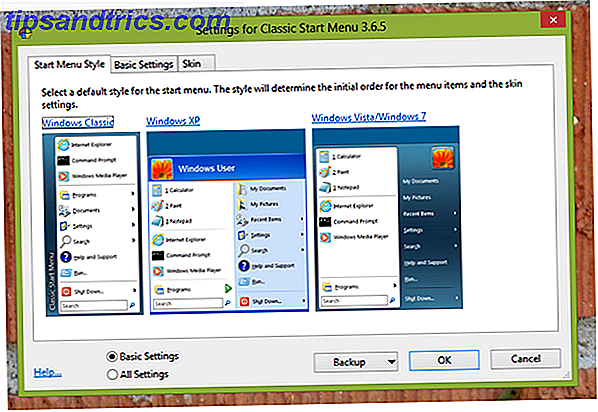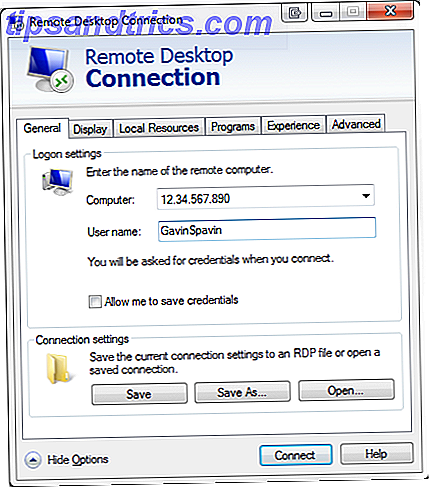Penseresti che 64 GB o 128 GB sarebbero sufficienti per tenere la tua vita su un iPhone. Ma quello era qualche anno fa. Ora foto, video e app nascondono praticamente tutto lo spazio libero disponibile. Il risultato? Un telefono più lento e soffocato.
In breve, gestendo il tuo spazio di archiviazione gratuito per iPhone iPhone Storage Full? Come creare spazio libero su iPhone iOS pieno di spazio di archiviazione? Come creare spazio libero su iOS Il modo migliore per ottimizzare lo spazio di archiviazione disponibile per iPhone è acquistare il dispositivo più grande che ti puoi permettere. Troppo tardi per quello? Ecco come creare spazio libero sul tuo dispositivo iOS. Leggi di più è un compito in sé.
iOS 11 è arrivato con una sfilza di funzioni. Ce ne sono alcuni che funzionano silenziosamente sotto il cofano. Questa nuova funzione può trovare quello spazio libero per te in modo che tu possa scaricare a piacimento uno strumento essenziale.
Lascia andare ciò di cui non hai bisogno
Grazie alla dipendenza da app, potresti finire per scaricare la prossima nuova app brillante, app dopo app. Oppure potresti essere come me a cui piace provare tutto almeno una volta e poi dimentica di eliminarli.
Una nuova funzionalità di iOS 11 mantiene felice sia te che me. Si chiama Offload App . È leggermente diverso dall'eliminazione completa delle app. Ecco come puoi approfittarne.
- Vai a Impostazioni> Generali> Memoria iPhone .
- Vai giù all'elenco per l'app che non ti serve più. Toccalo e seleziona Offload App .
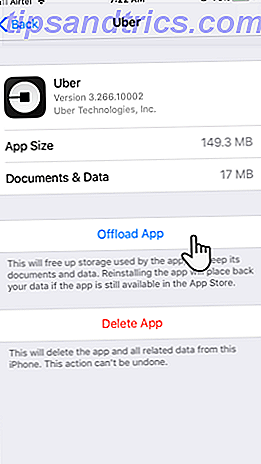
La differenza dall'eliminazione di un'app? L'opzione Offload App libererà lo spazio utilizzato dall'app ma manterrà i suoi documenti e dati. Quando si reinstalla l'app, i dati verranno ripristinati se l'app è ancora disponibile nell'App Store.
iPhone ti consente anche di rimuovere automaticamente un'app usata raramente quando lo spazio di archiviazione è basso. Puoi abilitarlo da Impostazioni> Generali> Archiviazione iPhone e abilitare Offload App inutilizzate .

Anche in questo caso, i dati e le impostazioni vengono salvati. Ma usa questo con cautela perché potresti trovarti improvvisamente senza un'app che volevi.
La gestione dello spazio migliora con iOS 11
Queste due nuove funzionalità sono solo una delle poche modifiche apportate da Apple nell'ultimo aggiornamento. Ad esempio, i nuovi formati di file HEVC e HEIF per dimensioni di file video e foto più piccoli. La nuova schermata di archiviazione di iPhone offre anche una panoramica migliore di dove sta andando il tuo spazio.
Hai abilitato le funzioni di app offload? Qual è l'unica (o poche) app che occupa la massima quantità di spazio sul tuo iPhone?